
Терміново потрібен Wi-Fi, а роутера чи мережі без пароля поблизу немає? Не впадайте у відчай, головне, щоб у Вас був ноутбук або комп'ютер з Wi-Fi адаптером. Сьогодні ми розповімо про те, як роздавати інтернет, обходячись без маршрутизатора.
Варто зазначити, що адаптери в комп'ютерах призначені насамперед для приймання сигналу, а не його генерації. Тому створений хот-спот не буде таким же стабільним і швидким, як при використанні маршрутизатора. Такий формат не підійде для постійного використання, проте стане у пригоді для термінових ситуацій.
Хот-спот (hot spot – гаряча точка) – простір, де можна отримати доступ до інтернету, використовуючи гаджет із пристроєм радіодоступу за протоколом Wi-Fi.
Є три способи роздачі Wi-Fi.
Користувачеві Windows 10
Найпростіше буде поділитися інтернетом, якщо Ви користуєтеся останньою версією ОС Windows:
1. Зайдіть в меню «Пуск», натисніть на кнопку «Параметри» (у вигляді шестерні), перейдіть в «Мережа інтернет» — «Мобільний хот-спот».
2. Виберіть тип поточного підключення, яке використовується комп'ютером для мережі (для підключення через мережевий кабель — Ethernet) у пункті «Спільне використання інтернет-з'єднання».
3. Натисніть кнопку «Змінити», щоб призначити ім'я мережі та пароль для її захисту.
4. Поверніться до першого перемикача на сторінці («Дозволити використання мого інтернет-з'єднання на інших пристроях») та активуйте його.
Все готово! Нова мережа буде видимою для пристроїв у радіусі дії антени. Роздачу можна вимкнути деактивацією перемикача.
Через командний рядок
Цей спосіб займає трохи більше часу, проте підходить для будь-якої версії Windows.
1. Вимкніть поточне з'єднання з інтернетом.
2. Знайдіть у меню «Пуск» «Командний рядок», клацніть правою кнопкою миші (ПКМ). Виберіть пункт «Запуск від імені адміністратора».
3. У командному рядку введіть «netsh wlan set hostednetwork mode=allow ssid=Maxnet key=M4xnet18 та натисніть Enter. Слово «Maxnet» використовується для прикладу, значення ssid — ім'я нової мережі, в key — пароль (не менше 8 символів, краще якщо будуть цифри, малі та великі латинські літери).
4. Після створення мережі потрібно її активувати. Для цього введіть наступну команду: netsh wlan start hostednetwork.
5. Якщо все було введено коректно, на екрані з'явиться повідомлення «Розміщена мережа активована».
6. Під'єднайтеся до інтернету. Далі відкрийте доступ до створеної мережі іншим користувачам. Перейдіть до «Панель керування» — «Центр керування мережами та спільним доступом».
7. Натисніть ПКМ на піктограмі поточного підключення до мережі та виберіть пункт «Властивості». Відкрийте вкладку «Доступ» та позначте галочками пункти дозволу доступу. Далі в полі «Підключення домашньої мережі» виберіть створене раніше бездротове з'єднання.
Мережа працює, доступ можна отримати з будь-якого пристрою (правильно ввівши пароль). Керувати її включенням та вимкненням можна командами «netsh wlan stop hostednetwork» та «netsh wlan start hostednetwork».
Зверніть увагу, що при кожній активації мережі не потрібно повторювати дію з пункту 2, достатньо команди запуску. Якщо мережа не запрацює, перевірте актуальність драйверів мережевого адаптера.
З використанням стороннього ПЗ
Якщо Ви не бажаєте мати справу з командним рядком, можна встановити просту у використанні безплатну програму для створення сигналу Wi-Fi. Універсальний приклад – віртуальний маршрутизатор mHotspot.
Завантажте програму з офіційного сайту та встановіть її.
2. Запустіть програму, вкажіть ім'я мережі та пароль.
3. Виберіть джерело сигналу для роздачі та встановіть максимально допустиму кількість пристроїв, що можуть підключатися.
4. Натисніть кнопку «Start Hotspot».
Все готово!
Альтернативні варіанти
Також можна ділитися 3G та 4G інтернетом з мобільного телефону, активуючи точку доступу в налаштуваннях телефону («Налаштування» – «Мережа» – «Портативна точка доступу»/ «Портативний хот-спот»).
Якщо Вам потрібно зв'язати два комп'ютери, можна скористатися прямим підключенням. Для цього знадобиться мережевий кабель, яким слід з'єднати порти Ethernet обох комп'ютерів. Далі в «Центрі керування мережами та загальним доступом» комп'ютера, підключеного до інтернету, виберіть пункт «Зміна параметрів адаптера». Виділіть два з'єднання (поточне з'єднання з мережею та з'єднання з іншим комп'ютером), натисніть ПКМ і виберіть пункт «Налаштування моста». З'єднання буде встановлено.
Нагадуємо, що всі ці способи — не довгострокова альтернатива для маршрутизатора, а лише тимчасове рішення.
Еще комментарии

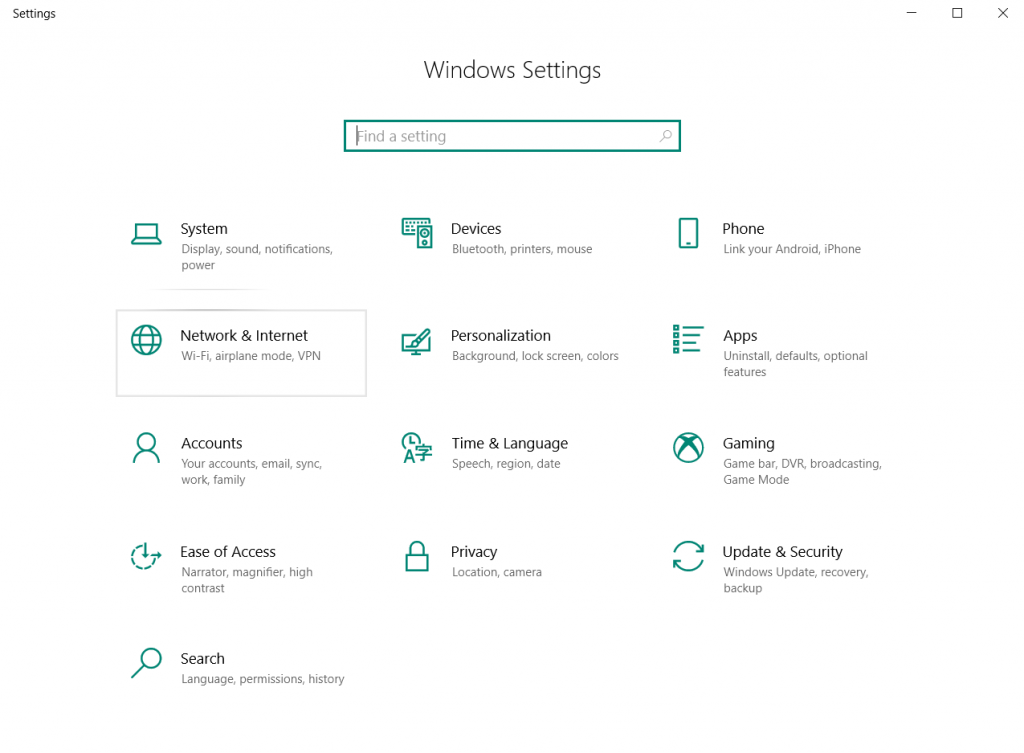
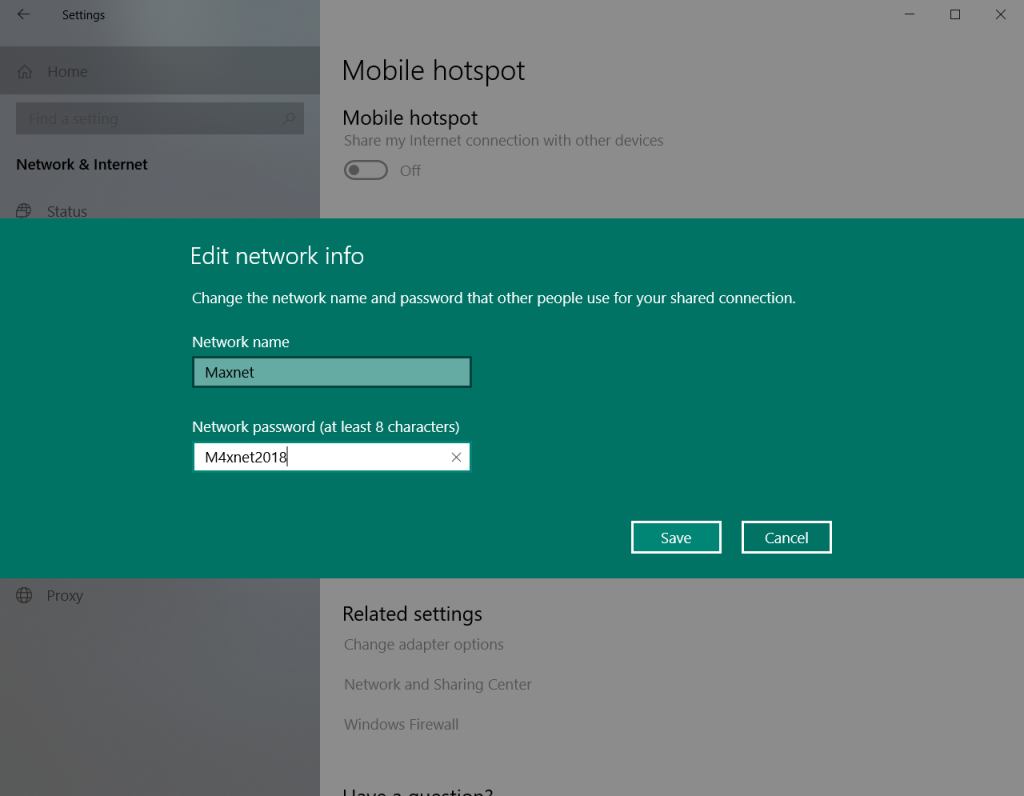
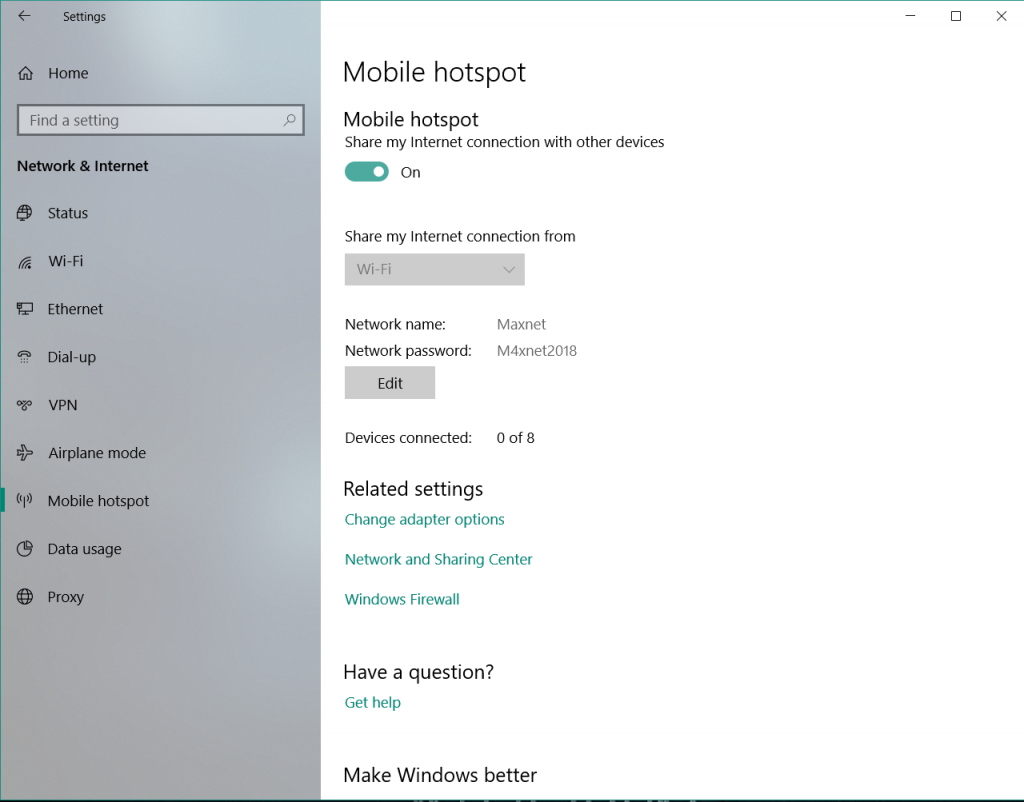
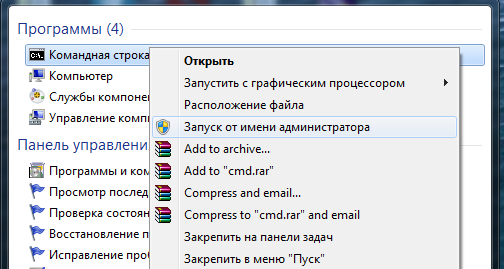
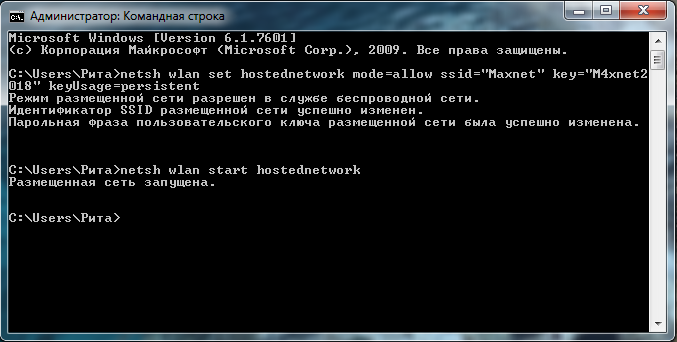
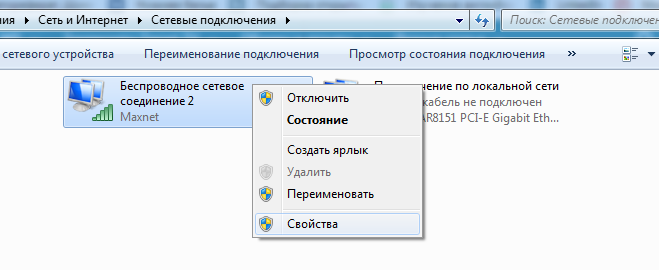
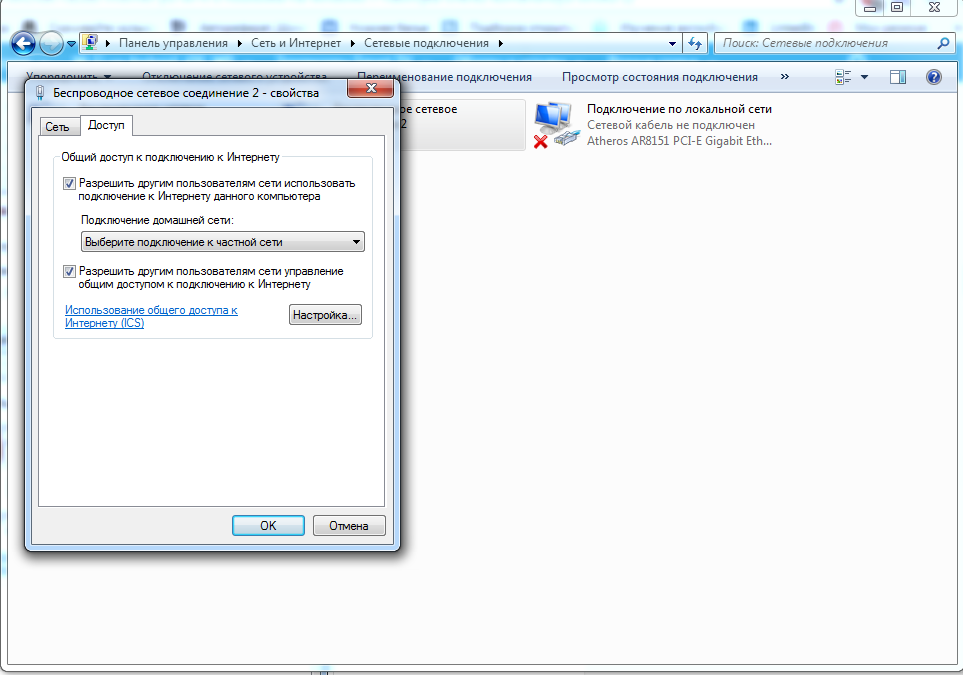
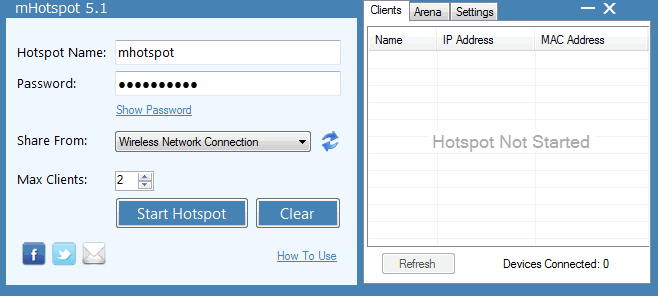







iconemon
12.02.2023
0
0
Відповісти
Макснет
07.06.2023
0
0
Відповісти